Si vous utilisez un iPhone, l'enregistrement des appels n'est pas toujours simple.
Selon votre région et la version d'iOS, il se peut que cette fonctionnalité ne soit même pas disponible.
Dans ce guide, on vous dit comment utiliser l'enregistrement des appels intégré à l'iPhone d'Apple et les outils externes.
L'iPhone inclut-il une fonctionnalité d'enregistrement native ?
Oui, iOS inclut des fonctionnalités d'enregistrement intégrées. Avec iOS 18.1, Apple a enfin introduit l'enregistrement natif des appels.
Vous pouvez désormais enregistrer des appels directement depuis l'application Téléphone, sans outils supplémentaires.
Mais cette fonctionnalité n'est pas disponible dans tous les pays en raison de restrictions légales en matière d'enregistrement des appels.
Si vous ne le voyez pas, vérifiez les lois de votre région ou contactez l'assistance Apple.
Également, les anciens modèles d'iPhone peuvent ne pas prendre en charge l'enregistrement des appels, même s'ils exécutent iOS 18.1. La fonctionnalité est optimisée pour les appareils les plus récents.
Les deux parties à l'appel seront toujours informées du début de l'enregistrement. Apple l'a intégré pour garantir la transparence et la sécurité juridique.
Comment enregistrer un appel iPhone avec les fonctionnalités intégrées
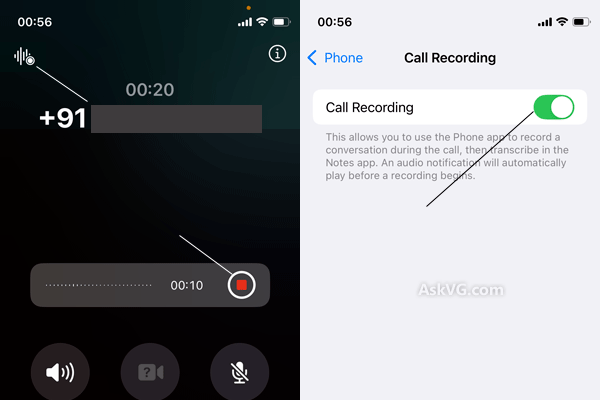
C'est simple, rapide et intégré à votre iPhone.
Voici comment procéder étape par étape.
Étape 1 : Assurez-vous que vous utilisez iOS 18.1 ou version ultérieure
L'enregistrement des appels n'est disponible que sur les iPhones dotés d'iOS 18.1 ou d'une version ultérieure.
Pour vérifier votre version, rendez-vous sur Réglages > Général > À propos.
Si vous utilisez une version antérieure, mettez à jour votre iOS pour déverrouiller cette fonctionnalité.
Étape 2 : démarrer un appel ou y répondre
Une fois que vous êtes en communication, vous verrez un Record bouton sur l'écran.
Touchez-le pour démarrer l'enregistrement.
Vous entendrez un bref bip et la personne à l'autre bout du fil sera informée que l'appel est en cours d'enregistrement. Cette opération est automatique : vous ne pouvez pas désactiver la notification, car elle est requise dans de nombreuses régions pour des raisons de conformité légale.
Étape 3 : Arrêtez l'enregistrement lorsque vous avez terminé
Appuyez sur Record bouton à nouveau pour arrêter.
Votre iPhone enregistrera le fichier automatiquement.
Étape 4 : Accédez à l'enregistrement
Tous vos appels enregistrés sont enregistrés dans Application Notes.
Apple crée une nouvelle note avec le fichier audio en pièce jointe. Si l'appel est pris en charge dans votre région, vous verrez également la transcription complète de l'appel.
Vous pouvez effectuer une recherche par contact, date ou mot clé, afin de trouver rapidement et facilement la bonne conversation plus tard.
Résolution des problèmes d'enregistrement des appels sur iPhone
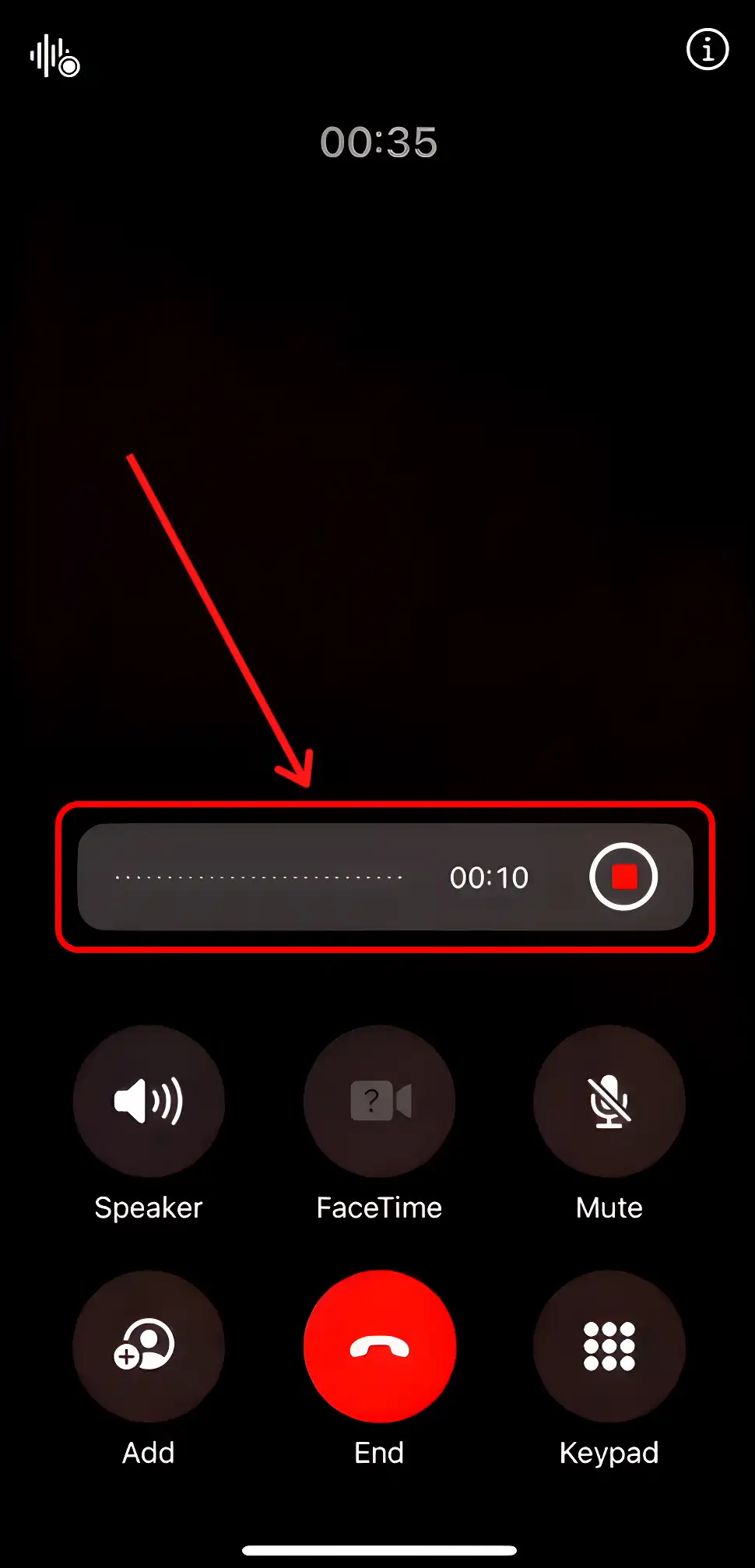
Vous essayez d'enregistrer un appel sur votre iPhone et cela ne fonctionne pas ? Tu n'es pas seul.
La fonction d'enregistrement des appels intégrée d'Apple est nouvelle et n'est pas toujours disponible par défaut. Qu'il vous manque le bouton d'enregistrement ou que vous ne puissiez pas accéder à vos appels enregistrés, voici comment résoudre les problèmes étape par étape.
1. Vous ne voyez pas le bouton d'enregistrement
Tout d'abord, vérifiez votre version d'iOS.
Accédez à Réglages > Général > À propos et regardez la version du logiciel. Tu dois être allumé iOS 18.1 ou version ultérieure. Si ce n'est pas le cas, mettez à jour votre appareil.
Il n'y a toujours pas de bouton ? C'est peut-être un restriction régionale.
L'enregistrement des appels n'est pas disponible dans tous les pays. Certains gouvernements le limitent pour des raisons légales, et Apple suit ces règles. Si vous vous trouvez dans une région où l'enregistrement est bloqué, la fonctionnalité n'apparaîtra tout simplement pas, quelle que soit la version que vous utilisez.
Solution : consultez la page d'assistance d'Apple pour vérifier la disponibilité dans votre région. S'il est restreint, vous devrez utiliser un outil tiers tel que Appel de Noota.
2. Vous avez mis à jour votre téléphone, mais il ne fonctionne toujours pas
Même avec la dernière version d'iOS, certains anciens modèles d'iPhone ne prend pas en charge l'enregistrement des appels.
Apple n'a pas établi de liste officielle, mais les nouveaux modèles (iPhone 14 et versions ultérieures) sont plus susceptibles de prendre en charge cette fonctionnalité. Si vous utilisez un iPhone 11 ou une version plus ancienne, la fonctionnalité risque de ne pas fonctionner, même après une mise à jour.
3. L'appel enregistre, mais vous ne le trouvez pas
Les enregistrements sont enregistrés dans Application Notes, pas l'application Phone.
Accédez à Remarques, et recherchez le nom de votre contact ou la date de l'appel. Si la transcription est prise en charge dans votre région, vous verrez à la fois la transcription audio et la transcription écrite.
Toujours porté disparu ? Assurez-vous d'avoir enregistré l'appel avant de raccrocher. Si l'appel s'est terminé de façon inattendue, l'enregistrement n'a peut-être pas été enregistré.
4. Vous n'entendez pas l'autre personne dans l'enregistrement
La fonction d'enregistrement d'Apple capture les deux côtés de la conversation, mais uniquement lorsque le système détecte une connexion stable.
Si la voix de l'autre personne est absente ou faible, cela peut être dû à des problèmes de réseau ou à une configuration audio Bluetooth qui interfère avec l'appel. Essayez de passer en mode audio normal (pas d'AirPods ni de haut-parleur) pendant l'enregistrement.
Comment enregistrer et transcrire un appel iPhone à l'aide d'un outil tiers
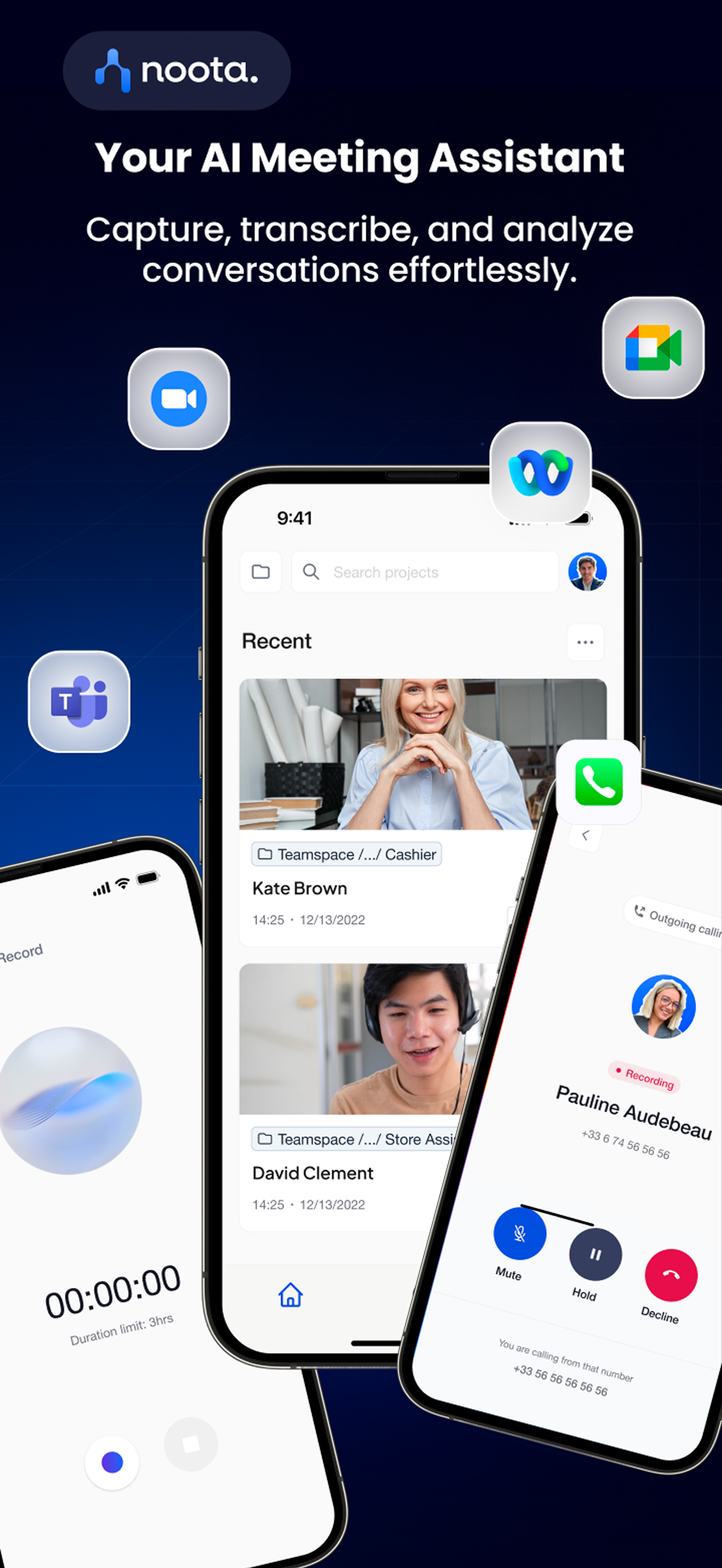
Si vous avez besoin de plus qu'un simple enregistrement, l'outil intégré d'Apple ne suffit probablement pas. C'est là que les outils tiers entrent en jeu, et Appel de Noota est spécialement conçu pour les professionnels tels que vous :
- Cliquez, parlez, capturez : Avec Noota Call, l'enregistrement et la transcription de vos appels se font sans effort. Il n'y a pas de configuration manuelle, pas besoin de télécharger de l'audio après coup. Il suffit de lancer l'appel et Noota s'occupe du reste. Vous pouvez appeler directement depuis le Appli Noota ou utilisez le extension de navigateur. Dès que l'appel commence, il est automatiquement enregistré et transcrit en temps réel.
- Transcriptions et résumés instantanés : Une fois l'appel terminé, vous recevez un transcription propre et un Résumé généré par l'IA. Points forts du résumé : vous pouvez rapidement le consulter, le partager ou le copier dans un e-mail ou une liste de tâches. Pas de revisionnage. Pas de prise de notes.
- Détection intelligente des numéros : Vous voyez un numéro de téléphone en ligne, sur LinkedIn, un CRM ou un site Web ? Il suffit de cliquer dessus. Noota détecte le numéro et vous permet de l'appeler en un clic depuis votre navigateur.
- CRM et synchronisation ATS intégrés : Après chaque appel, Noota peut mettez automatiquement à jour vos outils. Que vous utilisiez HubSpot, Salesforce, Notion, ou un RATS, le résumé et les notes sont placés au bon endroit, sans saisie manuelle.
Vous voulez tirer le maximum de données de vos appels iPhone ? Essayez Noota gratuitement.

.png)
.svg)
.svg)
.svg)
.webp)


.svg)